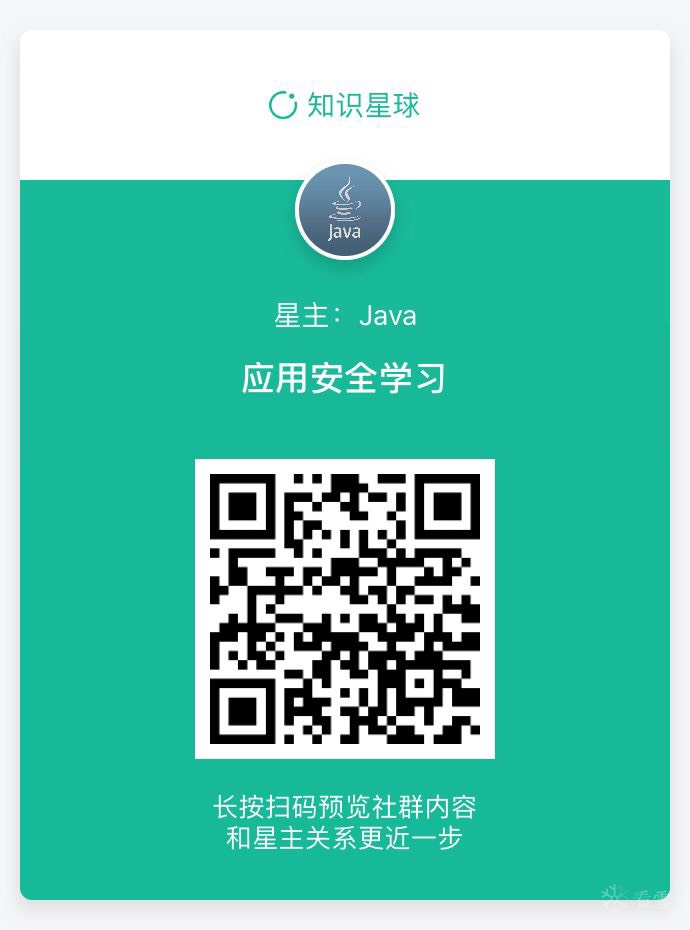Frida 安装基本配置
2020-12-11 16:46 c#在路上 阅读(1147) 评论(0) 编辑 收藏 举报Frida 安装基本配置
1 windows 安装
1.1.安装python
第一步,windows下面的Python安装一般是通过软件安装包安装而不是命令行,所以我们首先要在Python的官方主页上面下载最新的Python安装包。
下载地址是:https://www.python.org/downloads/
在安装完成之后,打开控制台,输入“Python”,我们能够看到下面的效果:

原因很简单,是因为python.exe文件在 Python 目录下,我们还没有设置环境变量。所以我们需要手动添加环境变量:鼠标右键我的电脑 -> 属性 -> 点击高级系统设置 -> 点击环境变量 -> 点击PATH -> 在最后面加上我们的Python安装路径 -> 点击确定。用一张图来表示就是:
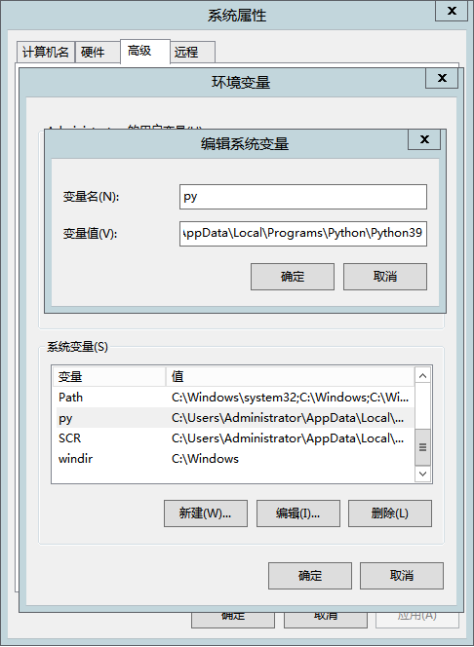
添加环境变量的方法,我们在PATH最后添加:
C:\Users\APP_Server\AppData\Local\Programs\Python\Python36\;
在这个过程中需要注意的问题是,添加PATH路径的时候,要在最后面添加一个分号。现在我们再次在浏览器里面输入“Python”,就能直接在控制台输入入命令了:
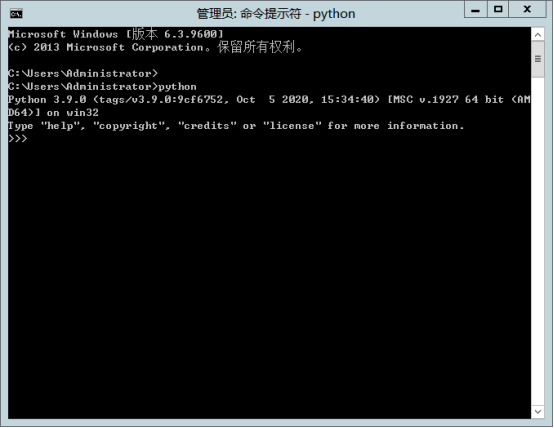
1.2.安装pip
下载地址是:https://pypi.org/project/pip/#files (win7.8.9.10 下,记得下载压缩文件) 。。。

下载完成之后,解压到一个文件夹,用CMD控制台进入解压文件的目录 (目录中不要包含汉字。放到比较好找的位置)
然后,在文件目录下,输入:python setup.py install
安装好之后,我们直接在命令行输入pip,同样会显示‘pip’不是内部命令,也不是可运行的程序。因为我们还没有添加环境变量。
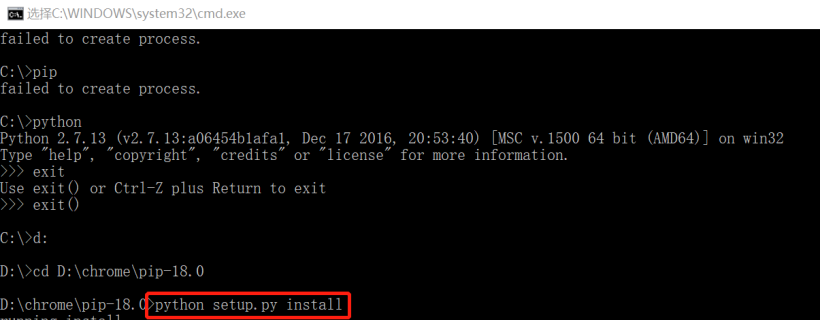
按照之前介绍的添加环境变量的方法,我们在PATH最后添加:(添加变量的时候,g用“;”英文分号的分号隔开)
C:\Pythonxx\Scripts;
到现在我们才算完整安装好了pip
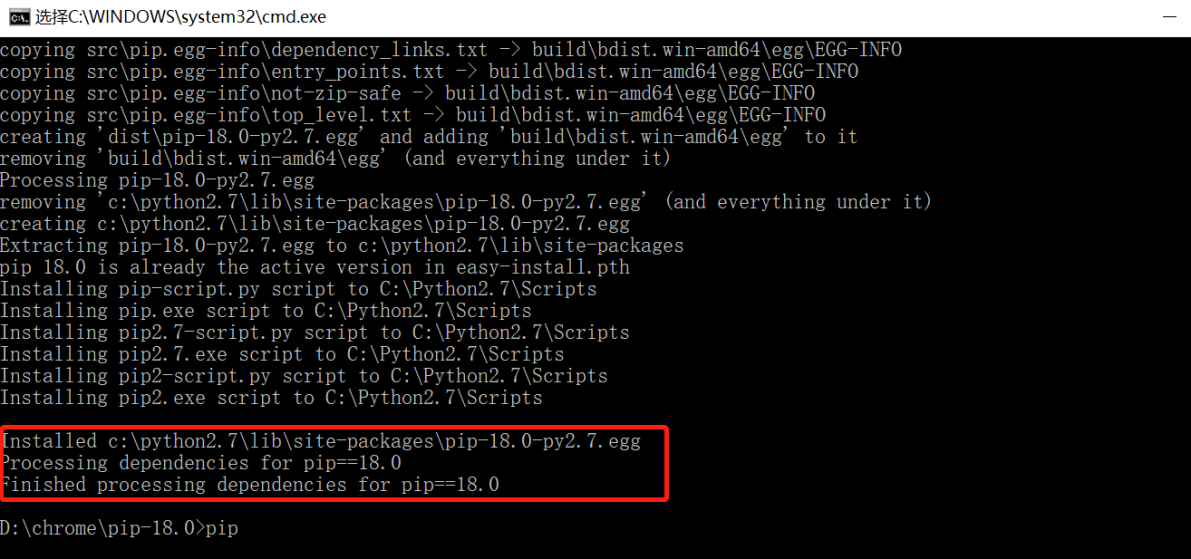
6.装完之后,直接运行 pip .或 pip list .不会弹出pip不在的提示语。
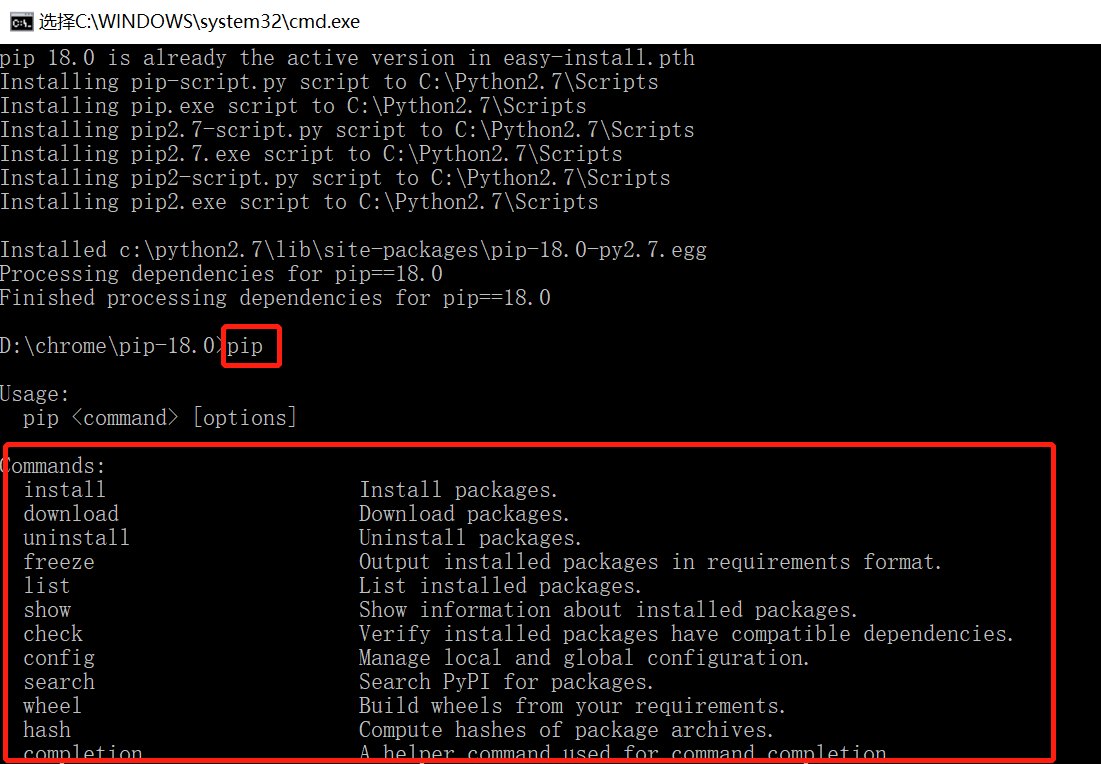
最后:(ps:若pip安装完成之后,安装pip下的别的包时,直接在cmd命令后,直接输入“pip install ‘ujson’”)pip install + 要安装的项目
1.3 安装Frida
执行命令:pip install frida-tools
2 MAC 安装
2.1 安装Pyenv
pyenv是做什么的
pyenv是用来更方便的管理/切换python版本的.
github上通过homebrew安装介绍的非常简单.主要是对相关知识点不熟悉造成很多问题.
首先必须明白的是:
Pyenv只会管理通过Pyenv安装的Python版本,你自己在Python官网上下载的直接安装的Pyenv并不能被管理!!!同样除了系统自带的python包外,其他直接安装的python包是识别不出来的,即使使用的brew安装的也识别不出来.
通过homebrew安装:
brew install pyenv
但是github提示了一句话
After installation, you'll need to add eval "$(pyenv init -)" to your profile (as stated in the caveats displayed by Homebrew — to display them again, usebrew info pyenv). You only need to add that to your profile once.
终端提示:
Caveats
To use Homebrew's directories rather than ~/.pyenv add to your profile:
export PYENV_ROOT=/usr/local/var/pyenv
To enable shims and autocompletion add to your profile:
if which pyenv > /dev/null; then eval "$(pyenv init -)"; fi
这个profile是哪个文件呢?
profile指的是.bash_profile, mac下的隐藏文件
编辑.bash_profile文件
在终端中输入如下命令,进入当前用户的Home目录
$ cd ~
输入如下命令,打开.bash_profile文件
open .bash_profile
如不存在,则输入如下命令,创建文件
touch .bash_profile
编辑文件
open -e .bash_profile
在弹出的.bash_profile文件中新增
export PYENV_ROOT=/usr/local/var/pyenv
if which pyenv > /dev/null; then eval "$(pyenv init -)"; fi
command + s 保存文件
在终端中输入如下命令,刷新之前配置的.bash_profile文件.
source .bash_profile
pyenv的使用
查看已经安装的python版本
$ pyenv versions
查看当前使用的python版本
$ pyenv version
安装一个python版本如3.5.2
$ pyenv install 3.5.2
卸载一个python版本如3.5.2
$ pyenv uninstall 3.5.2
设置全局python版本如3.5.2
$ pyenv global 3.5.2//很多人不推荐这么做,说是mac操作系统的文件也会调用原生的2.7的python版本//这种说法感觉有点:恐惧来自未知的感觉.持保留意见
设置目录级python版本如3.5.2
$ pyenv local 3.5.2
为当前shell会话设置python版本如3.5.2
$ pyenv shell 3.5.2
如果在指定的文件目录下限制特定的python版本需要以下操作:
$ cd + 文件路径
$ pyenv local 3.5.2
如何查看当前设定版本
$ pyenv versions
* system (set by /usr/local/var/pyenv/version)
2.7.8
2.7.10
#当前设定版本前会有星号标识
如何取消当前设定版本
$ pyenv local --unset
#其他两种命令同样参数
使用上述命令指定python版本后,该文件被删除后,即使在原路径重新同名文件,python版本仍旧是系统设定的global 版本.
2.2 安装Frida
设置当前目录为3.5.2 版本
$ pyenv local 3.5.2
执行命令
$ pip install frida-tools
更多精彩内容关注我的知识